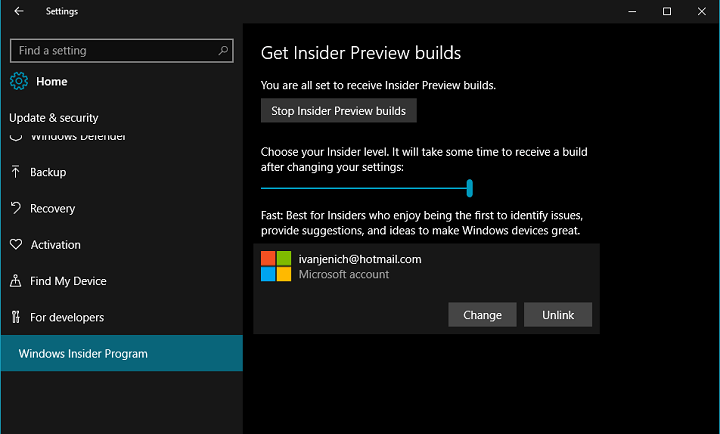
Microsoft въведе много промени в приложението за настройки на Windows 10 в компилация 14328. Една от тези промени е включването на отделна страница за настройките на Windows Insider Program. Функционалността на настройките на Windows Insider Program остава същата, само че вече не е част от страницата за актуализация на Windows.
За да отворите страницата с настройки на програмата за Windows Insider, отидете на Настройки> Актуализиране и защита. На тази страница можете да контролирате поведението на вашата програма за вътрешни потребители. Можете да спрете да получавате версии на Preview или да се откажете изцяло от програмата Insider. Ако решите да напуснете програмата Insider и в крайна сметка промените решението си, винаги можете да се върнете, като изберете „Започнете да получавате компилации за предварителен преглед“ от същата страница.
След това можете да изберете текущия пръстен на Windows 10 Preview, като преместите плъзгача по-долу. Можете да избирате между бавен пръстен и бърз пръстен, в зависимост от това колко често искате да получавате нови компилации и колко стабилна искате вашата система да бъде.
И накрая, в най-долната част на страницата можете да промените текущия си акаунт в Microsoft за Windows Insider Program. Компилацията на Windows 10 Preview ви позволява да фиксирате всяка страница с настройки в менюто "Старт", така че ако искате експериментирайте с нови функционални функции, можете да закачите страницата с настройки на Windows Insider на Старт меню. Това е единствената функция на Windows 10 Preview build, която вярваме, че няма да пристигне за редовни потребители с Anniversary Update. Но е напълно логично, тъй като страницата с настройки на Windows Insider Program е свързана само с Windows 10 Preview.
Не можем да характеризираме тези промени като промени във функционалността, тъй като общото използване на страницата с настройки на програмата Windows Insider остава същото. Сега обаче ще бъде по-лесно за потребителите да го намерят и да навигират в настройките му.
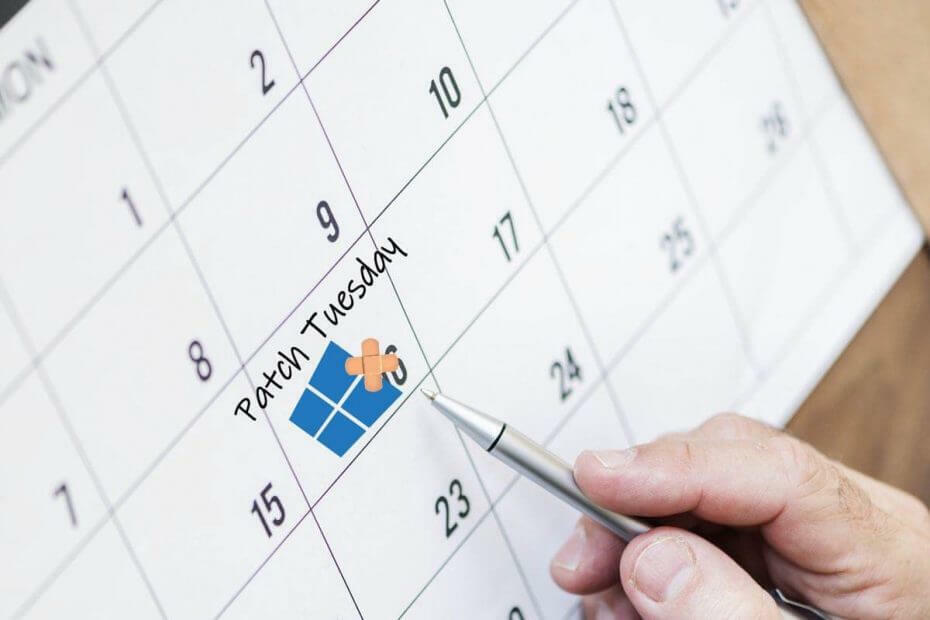
![Отдалеченият работен плот страда от проблеми с черния екран на Windows 10 [FIX]](/f/1164c7b2166c58a4e1efd85302188816.jpg?width=300&height=460)